Projektledelse kræver ikke kun præcis planlægning, men også regelmæssig evaluering af fremskridt. Hvis du arbejder med Microsoft Project, kan du med få klik analysere og visuelt repræsentere din projekts aktuelle status. Denne vejledning hjælper dig med at mestre denne opgave effektivt og enkelt, så du til enhver tid har et klart overblik over dit projekt.
Vigtigste erkendelser
- Microsoft Project tilbyder forskellige måder at analysere projektets fremskridt på.
- Du kan bruge forskellige rapporter og grafer til at visualisere dataene.
- Standardrapporter er ofte tilstrækkelige, og egne rapporter er ikke nødvendigvis anbefalelsesværdige i begyndelsesfasen.
Skridt til analyse af projektets fremskridt
Trin 1: Registrer projektets fremskridt
Først og fremmest skal du sørge for, at din projektfremgang i MS Project er korrekt registreret. Dette er grundlaget for enhver yderligere analyse. Åbn dit projekt og naviger til din aktuelle fremgang. Her kan du kontrollere fremskridtet i diagrammet.
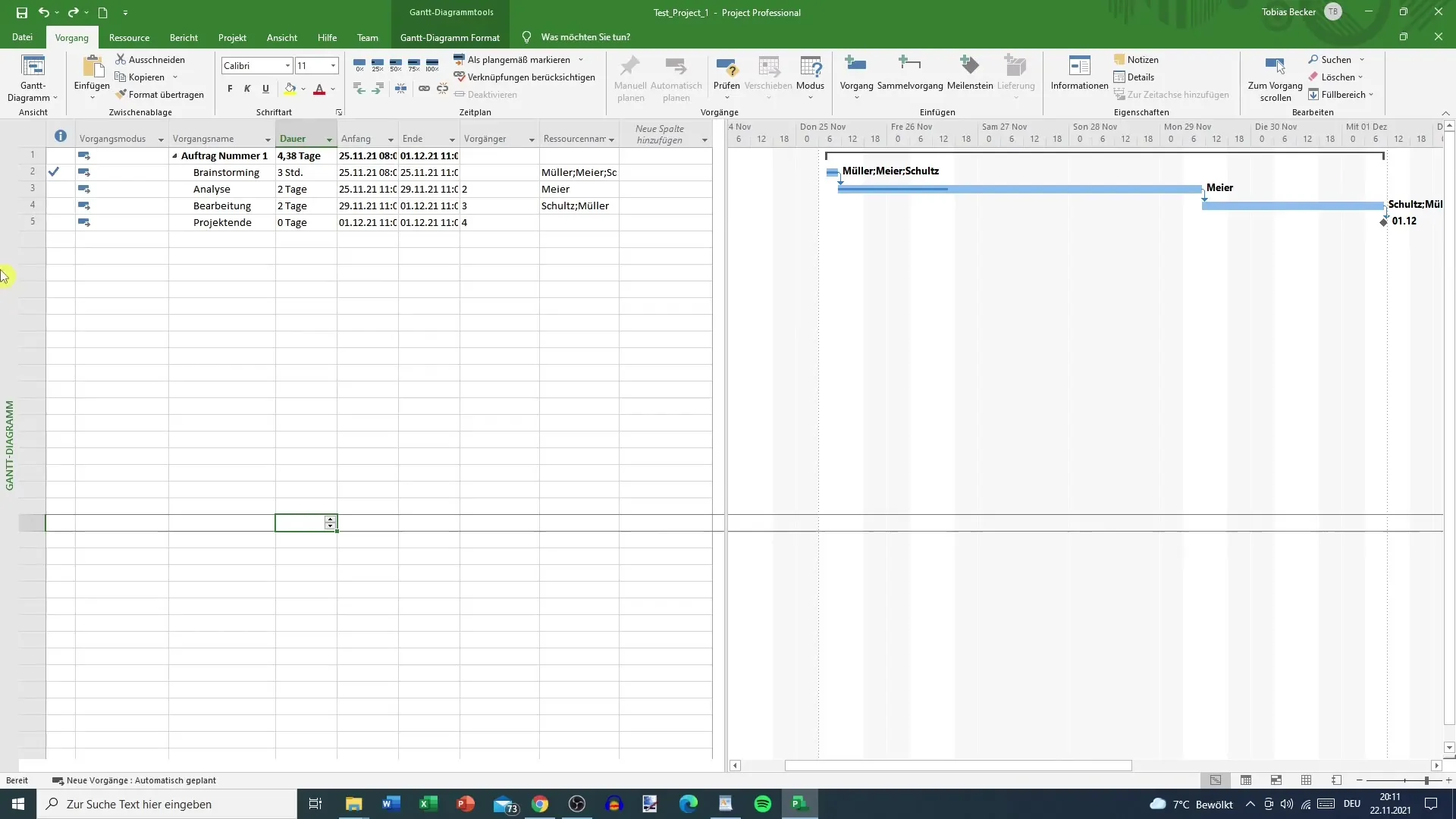
Trin 2: Brug diagramvisning
Skift nu til totaldiagramvisningen for at se projektet som helhed. Vær opmærksom på at zoome ind på den konkrete fremskridt. De blå linjer i diagrammet giver dig en visuel fremstilling af planlagt og faktisk opnået fremskridt.
Trin 3: Visualisér fremskridtet
Nu ser du ikke kun den faktiske fremskridtslinje, men også en tyk blå linje, der praktisk repræsenterer den aktuelle fremskridt. Denne fremstilling gør det muligt for dig at identificere afvigelser mellem det planlagte og den nuværende tilstand tydeligt.
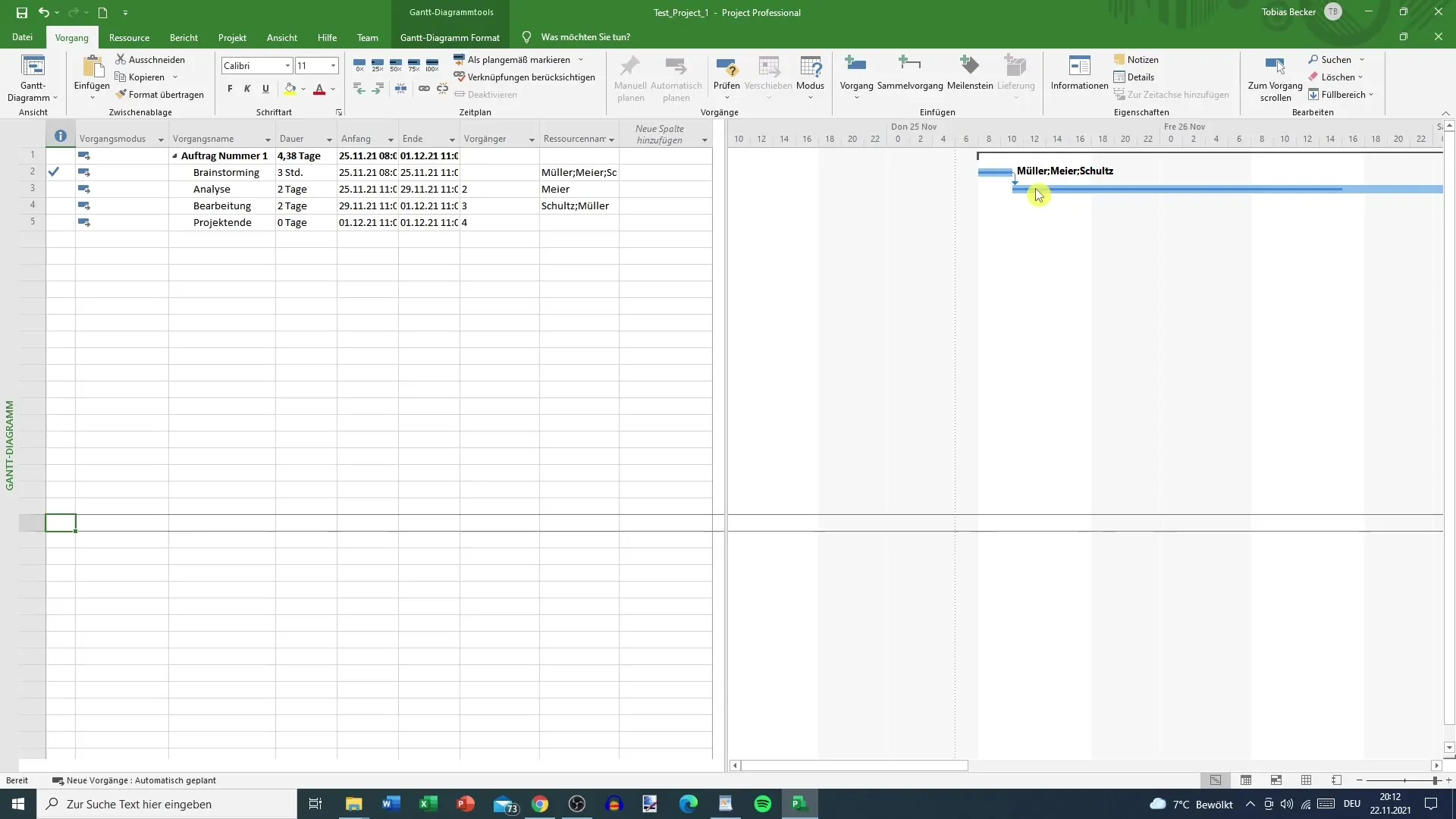
Trin 4: Opret rapporter
For at få mere detaljerede oplysninger om fremskridtet bør du bruge feltet "Hvad vil du gøre?". Denne nyttige funktion gør det muligt for dig hurtigt og nemt at søge efter de nødvendige rapporter. Indtast "Fremgang" for at se relevante rapporter til analyse.
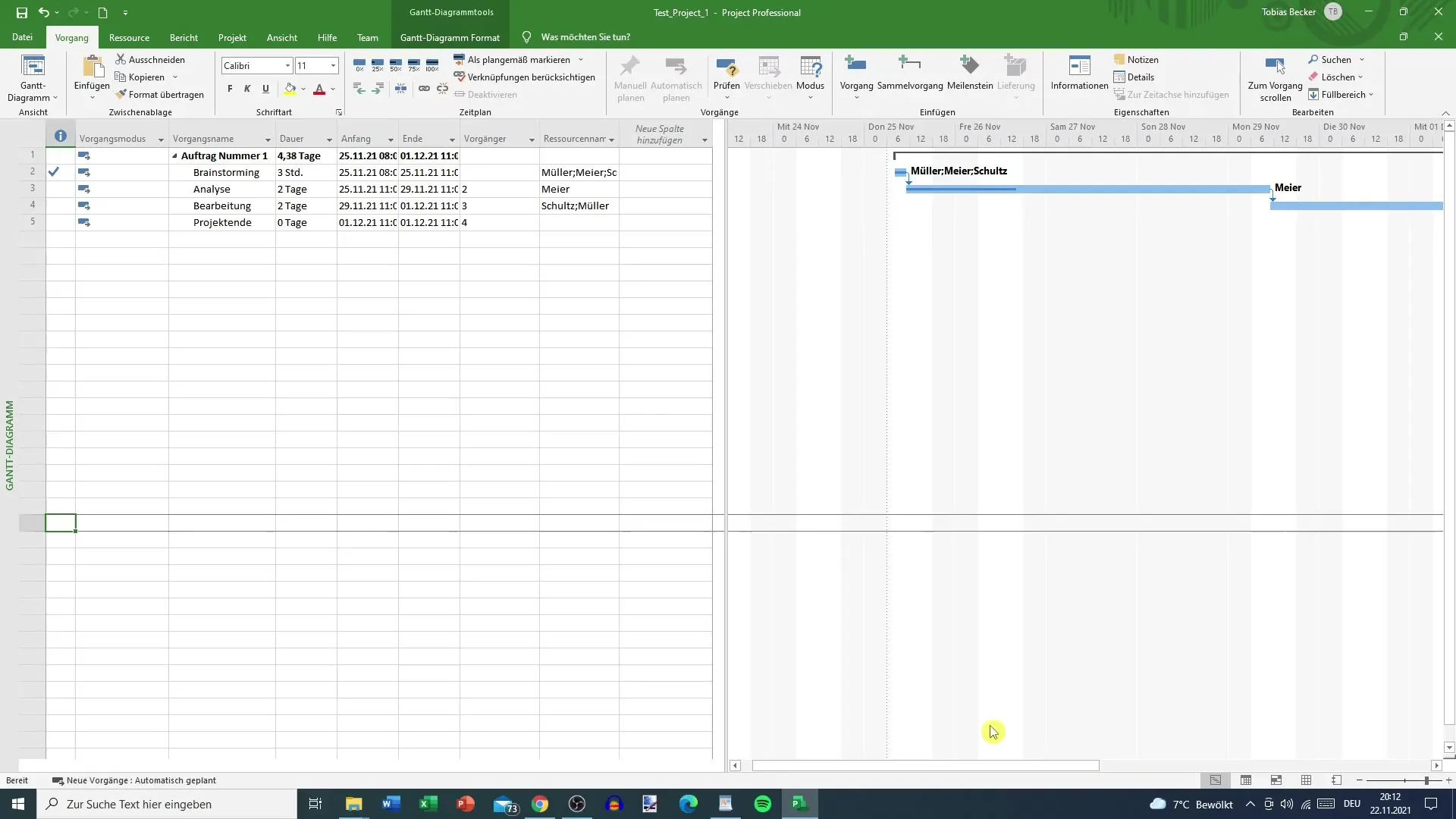
Trin 5: Vælg rapporter
Efter at have vist fremskridtsrapporterne finder du forskellige muligheder for evaluering. Vælg de rapporter, der er relevante for dit projekt. Ofte brugte muligheder inkluderer "Status for fremtidige opgaver" og AEL-analysen (Aktuel Egenindsats).
Trin 6: Grafisk repræsentation af data
Kig på den grafiske repræsentation i rapporten specifikt. Disse hjælper dig med at præsentere de omfattende data på en enkel og forståelig måde. Brug tabellerne til at finde ud af, hvor mange aktiviteter der stadig mangler og hvad den aktuelle status for projektet er.
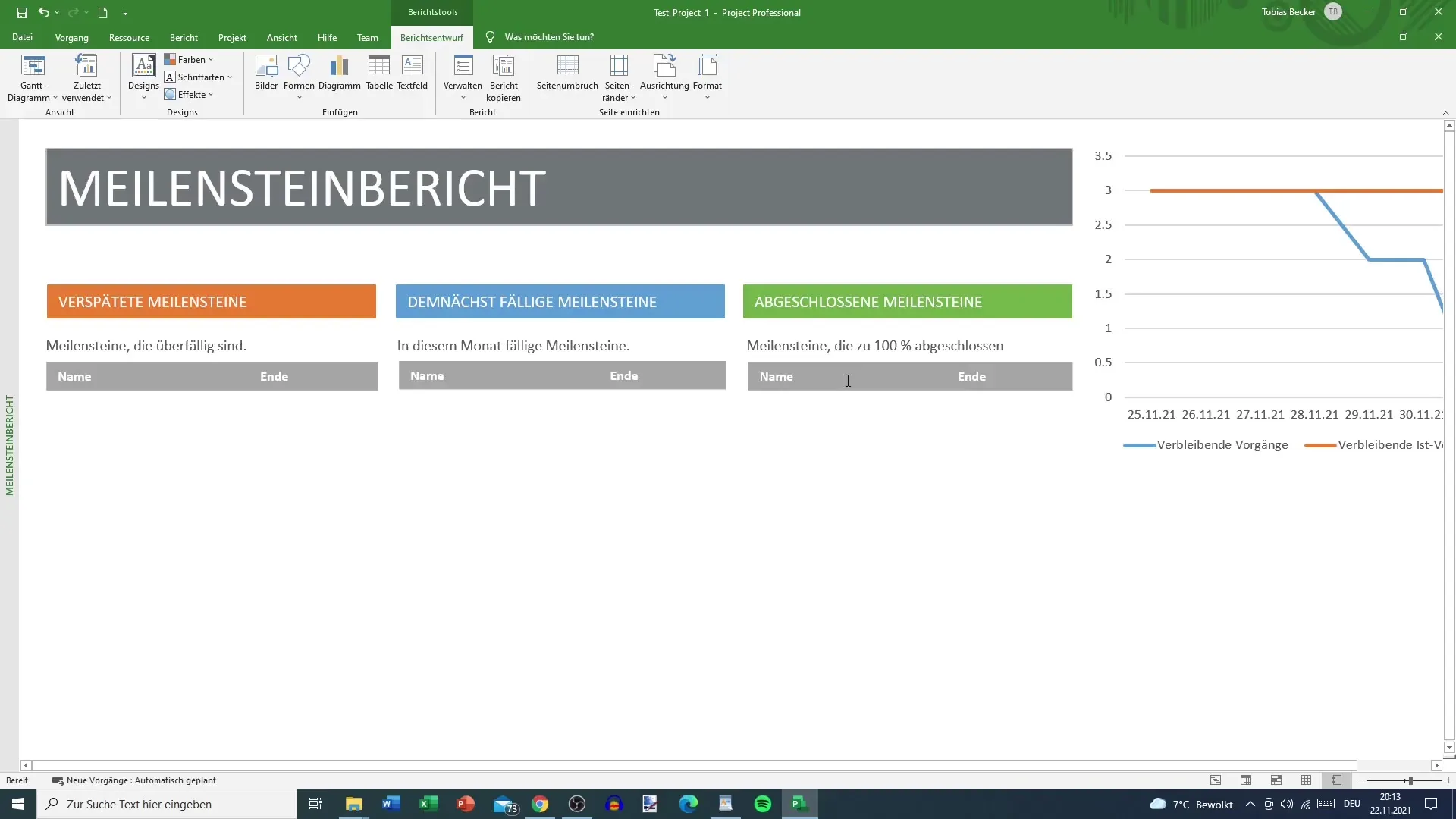
Trin 7: Gennemgå milepælsrapporten
Det er også fornuftigt at gennemgå milepælsrapporten, selvom den i dette tilfælde måske ikke er omfattende. Selv med få data kan sådanne rapporter stadig give nyttige oplysninger. Her finder du også tabellen med resterende opgaver.
Trin 8: Udforsk flere rapporter
Under "Flere rapporter" kan du udforske yderligere muligheder for analyse. Selvom der findes specifikke omkostningsrapporter, er disse måske ikke nødvendige i begyndelsesfasen. Det kan være værd at lære at oprette egne rapporter, men standardrapporter bør primært bruges i begyndelsen.
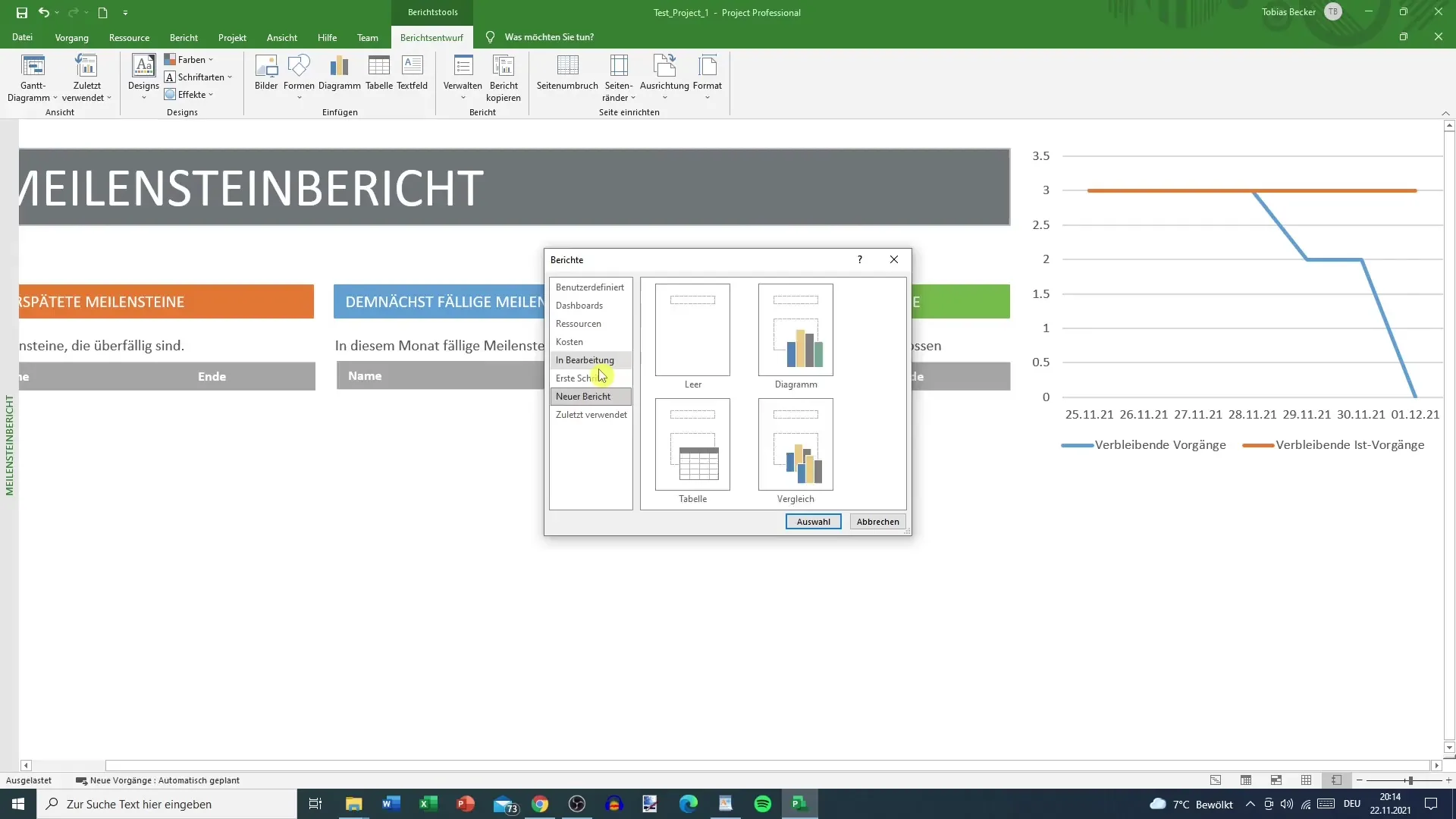
Trin 9: Selvstændig rapportudarbejdelse
Hvis du beslutter dig for at oprette egne rapporter, skal du være opmærksom på, at dette sandsynligvis ikke er det bedste valg til at begynde med. De foruddefinerede rapporter er som regel tilstrækkelige og giver et solidt grundlag for dine analyser.
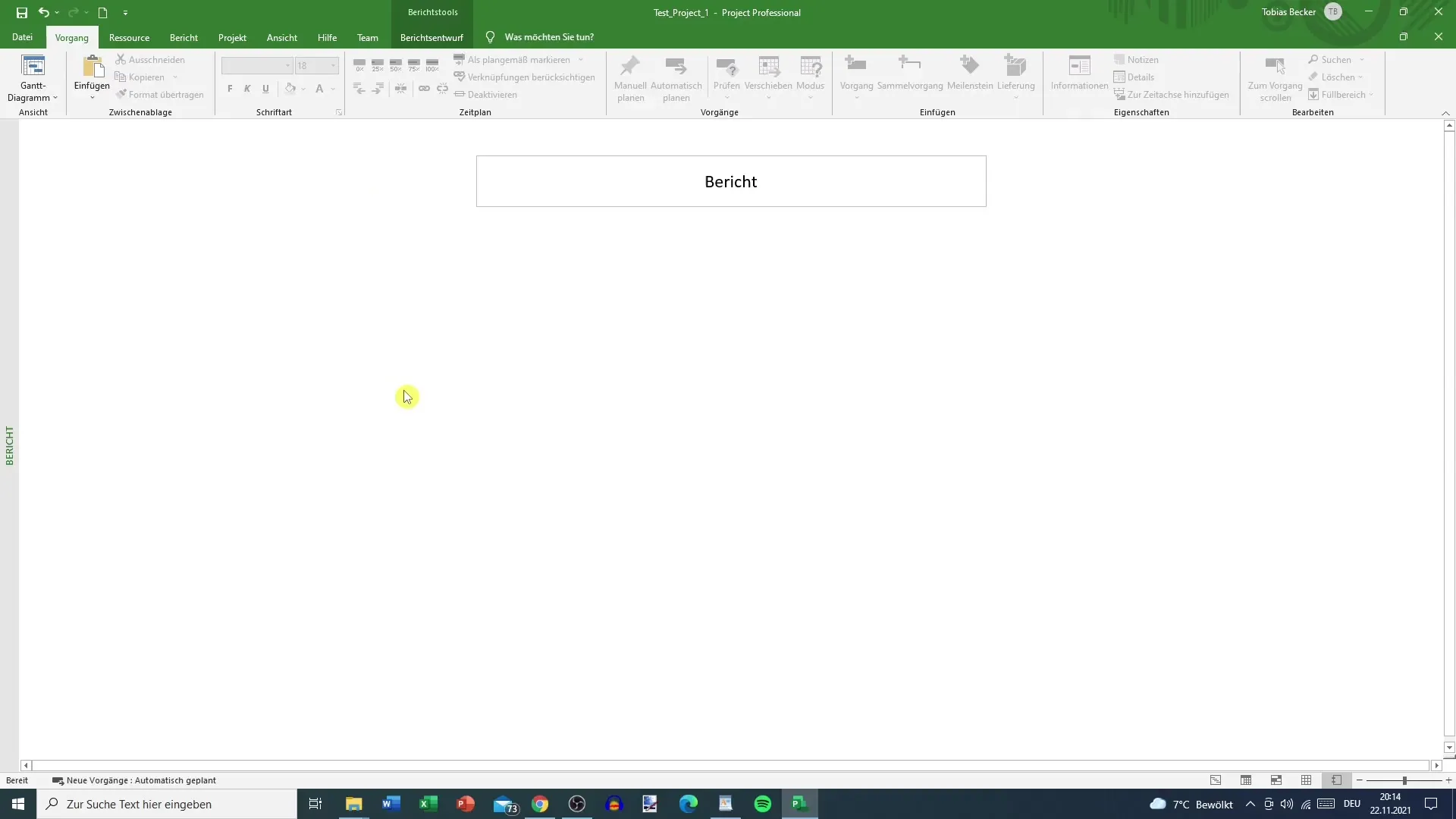
Trin 10: Gem resultaterne
Når du har indsamlet alle nødvendige oplysninger og oprettet rapporterne, er det vigtigt at gemme dit projekt. Dette forhindrer tab af vigtige data og sikrer, at du til enhver tid kan følge dine fremskridt.
Oversigt
Med de ovennævnte trin kan du analysere fremskridtet af dit projekt effektivt i Microsoft Project. Brug de tilgængelige rapporter og grafer for at få et omfattende billede af din projekts tilstand og hurtigt opdage hyppige afvigelser.
Ofte stillede spørgsmål
Hvordan indtaster jeg projektets fremskridt i MS Project?Du kan indtaste projektets fremskridt direkte i diagrammet eller i de tidsmæssige aktiviteter i Microsoft Project.
Hvordan finder jeg de nødvendige rapporter i MS Project?Brug feltet "Hvad vil du gøre?" til hurtigt at søge efter specifikke rapporter.
Er egne rapporter nødvendige?I de fleste tilfælde er de foruddefinerede standardrapporter tilstrækkelige, egne rapporter anbefales ikke nødvendigvis i starten.
Kan jeg præsentere rapporter grafisk?Ja, fremskridtsrapporter kan præsenteres visuelt for at give dataene mere klarhed.
Hvordan gemmer jeg mine fremskridtsanalyser?Husk at gemme dit projekt regelmæssigt for at sikre dine analyser og fremskridt.


